CAD图导入3DMax后怎样生成墙体?
溜溜自学 室内设计 2021-06-09 浏览:1990
工具/软件
电脑型号:联想(Lenovo)天逸510S
操作系统:Windows7
软件名称:CAD
步骤/教程
1、点击左上角三角——导入;(导入用CAD画好的图纸)
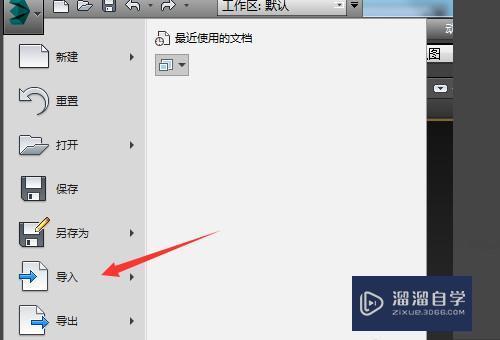
2、导入时弹出的框框可以默认点击确认;
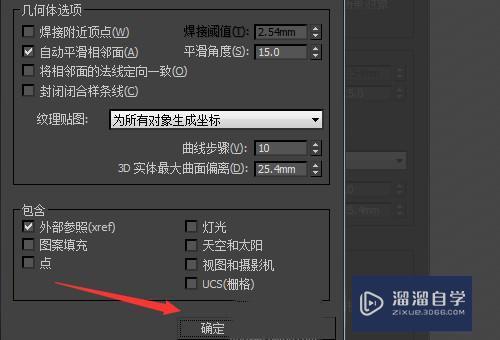
3、导入后可以看到平面的图纸;

4、按ctrl+a全选,选中导入的图形;
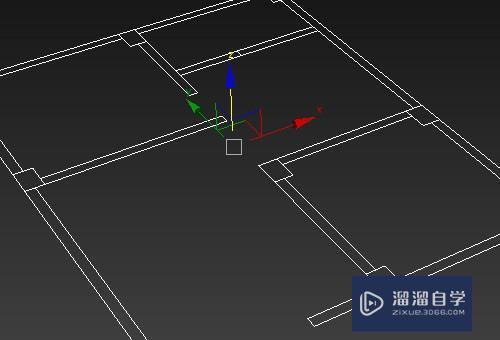
5、选中图形后点击——修改器——网络编辑器——挤出;
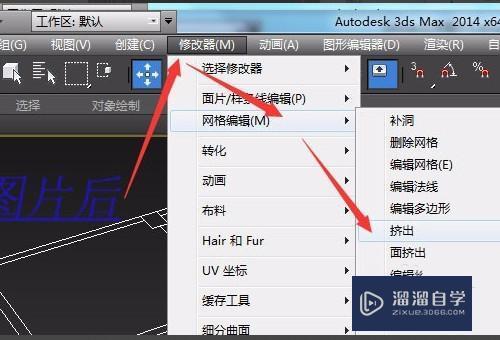
6、在右手边修改墙的高度就可以了;

相关文章
距结束 05 天 23 : 18 : 41
距结束 01 天 11 : 18 : 41
首页









